連線至 Exchange Server (內部部署)
[本文章是發行前版本文件,且隨時可能變更。]
使用 9.0 版,您可以連接 Customer Engagement 應用程式 (例如 Dynamics 365 Sales、Dynamics 365 Customer Service、Dynamics 365 Marketing、Dynamics 365 Field Service 和 Dynamics 365 Project Service Automation) 與 Microsoft Exchange Server (內部部署)。 詳細資訊:安裝指南:CRM Online 與 Exchange Server 的伺服器端同步處理 (白皮書)
先決條件
Exchange Server。 支援以下版本:Exchange Server 2013 SP1、Exchange Server 2016 和 Exchange Server 2019。
認證。 在安裝期間,Exchange 會設定 Internet Information Services (IIS)。 若要連接客戶參與應用程式與 Exchange Server,您必須在 Exchange Server 啟用 Windows NT LAN Manager (NTLM) 或基本驗證。 如果您設定 NTLM 驗證,請確定 Exchange Server 已停用基本驗證。
有關驗證的詳細資訊,請移至:
- Exchange Server 2013:Exchange 中的驗證和 Exchange Web 服務 (EWS)
- Exchange Server 2013:Exchange 虛擬目錄的預設設定
- Exchange Server 2016:Exchange 虛擬目錄的預設設定
- Exchange Server 2019:Exchange 虛擬目錄的預設設定
ApplicationImpersonation 角色。 您需要在 Exchange 中建立服務帳戶並設定 ApplicationImpersonation 角色。 其他資訊:Exchange 中的模擬和 EWS
Exchange Web 服務 (EWS)。 必須允許 EWS 的連線通過防火牆。 通常會使用反向 Proxy 做為對外連線。 如果您的 EWS 端點不面向外部,請查看必要的 IP 位址。 務必根據您的 Dynamics 365 線上環境區域,將 IP 位址新增至內部部署防火牆的允許清單中,以允許與內部部署的 Exchange Server 建立連線。
提示
為了確保您的 Exchange (內部部署) 連線正常,請執行 Microsoft Remote Connectivity Analyzer。 如需執行哪些測試的資訊,請參閱使用 Remote Connectivity Analyzer 測試郵件流程。
對於必要的連接埠,請參閱 Exchange 中用戶端和郵件流程的網路埠。
若要深入瞭解用於保護 Dynamics 365 和外部電子郵件服務之間連線的通訊協定和密碼,請參閱伺服器加密套件和 TLS 要求。
預覽版:建立電子郵件伺服器設定檔
在 Power Platform 系統管理中心 中,選取環境。
請在命令列上,選取設定>電子郵件>伺服器設定檔。
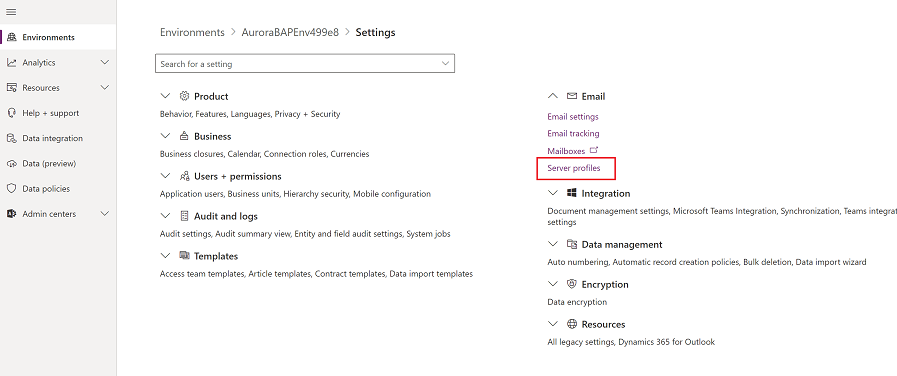
在命令列中,選取新增伺服器設定檔。
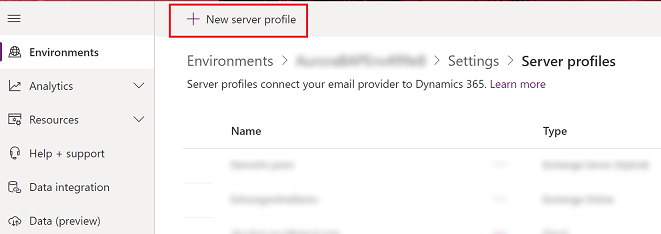
在電子郵件伺服器類型中,選取 Exchange Server (內部部屬),然後為設定檔輸入有意義的名稱。
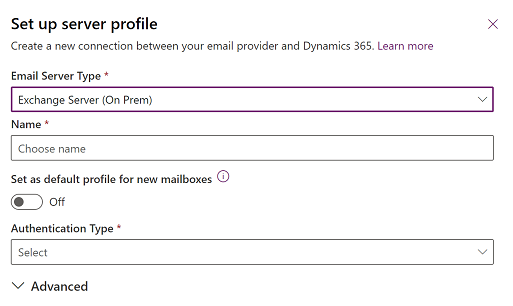
如果您要將此伺服器設定檔做為新信箱的預設設定檔,請開啟設定為新信箱的預設設定檔。
對於驗證類型,請選擇以下其中一項:
電子郵件伺服器設定檔中指定的憑據:電子郵件伺服器配置檔中指定的憑據用於發送或接收與此配置檔關聯的所有使用者和佇列的郵箱的電子郵件。 認證必須具備與設定檔相關聯之信箱的模擬或委派權限。 此選項需要在電子郵件伺服器上進行部分設定,例如:針對與設定檔相關聯的信箱,設定 Exchange 的模擬權限。
Note
若要確保認證安全,請使用 SQL 加密來加密儲存在電子郵件伺服器設定檔中的認證。
Exchange 混合現代身份驗證 (HMA):若要獲取此選項的資訊,跟隨 Exchange 內部部署 的混合現代身份驗證 (HMA) 中的步驟。
展開位置和連接埠,然後依照以下步驟執行:
如果驗證類型設定為電子郵件伺服器設定檔中指定的認證,請選取自動探索伺服器位置是使用中或非使用中。
如果您選擇非使用中,請輸入傳入和傳出電子郵件伺服器資訊。 輸入用來存取傳入和傳出電子郵件之電子郵件伺服器的連接埠。 選取用於驗證接收和寄出電子郵件的通訊協定。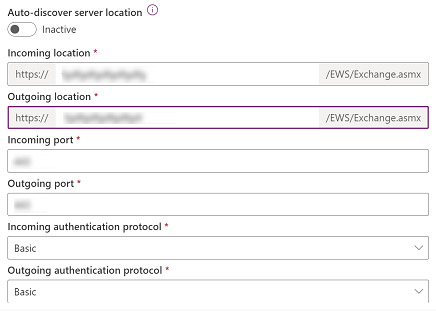
如果驗證類型設為Exchange 混合新式驗證 (HMA),請輸入電子郵件伺服器的位置與連接埠。
展開進階區段,然後使用工具提示來選擇您的電子郵件處理選項。
完成時,選取儲存。
建立電子郵件伺服器設定檔
執行下列其中一項:
- 在 Power Platform 系統管理中心 中,選取環境。
- 在右上角的舊版 Web 用戶端中,選擇
 ,然後選擇 高級設置。
,然後選擇 高級設置。
選取設定>電子郵件>伺服器設定檔。
選取新增>Exchange Server (混合式)。
對於 Exchange 電子郵件伺服器設定檔,請指定以下詳細資訊:
欄位 描述 一般 名稱 指定有意義的設定檔名稱。 描述 輸入有關電子郵件伺服器設定檔之目標的簡短描述。 自動探索伺服器位置 如果您想要使用自動探索服務來決定伺服器位置,請選取是 (建議)。 如果您將此項設定為 否,就必須手動指定電子郵件伺服器位置。 接收伺服器位置和寄出伺服器位置 如果您已在自動探索伺服器位置中選取 否,請輸入接收伺服器位置和寄出電子郵件伺服器的 URL: 認證 使用模擬驗證 輸入授與 ApplicationImpersonation 角色的 Exchange 服務帳戶的憑證。 使用者名稱 輸入 Exchange 服務帳戶的使用者名稱。 Password 輸入 Exchange 服務帳戶的密碼。 進階 其他設定 處理這個時間後的電子郵件 選取期日及時間。 在此日期及時間之後接收的電子郵件,將會由與此設定檔相關聯之所有信箱的伺服器端同步處理來處理。 如果您設定小於目前日期的值,則會將變更套用至所有新近產生關聯的信箱,並提取其先前已處理的電子郵件。 最小輪詢間隔 (以分鐘計) 輸入與此電子郵件伺服器設定檔相關聯之信箱的最小輪詢間隔 (以分鐘計)。 輪詢間隔會決定伺服器端同步處理輪詢信箱是否有新電子郵件訊息的頻率。 最大同時連線 鍵入客戶參與應用程式可對個別信箱對應的電子郵件伺服器進行同時連線的數目上限。 增加值可允許進行更多對 Exchange 的平行呼叫以改善效能,如果 Exchange 因為 Customer Engagement 應用程式的大量呼叫而發生錯誤,則可以減少該值。 此欄位的預設值是 10。 每個信箱或每個電子郵件伺服器設定檔的最大數目會根據認證是在信箱還是在伺服器設定檔中指定來進行考量。 將失敗的電子郵件移到 [無法傳遞] 資料夾 若要將未傳遞的電子郵件移至 [無法傳遞] 資料夾,請選取是。 如果在 Dynamics 365 應用程式中視為電子郵件活動進行的電子郵件訊息追蹤發生錯誤,而且此選項設定為是時,電子郵件訊息將會移到 [無法傳遞] 資料夾。 電子郵件通知 傳送提醒電子郵件給電子郵件伺服器設定檔負責人,報告重大事件 如果想要讓電子郵件伺服器設定檔負責人在超過 50% 的信箱失敗時收到通知,請選取是。 選取儲存。
選取測試連線並檢閱結果。 若要診斷問題,請參閱後續章節。
疑難排解 Exchange Server (混合式) 設定檔連線
如果您已執行測試連線命令,且 Exchange Server (混合式) 設定檔連線發生問題,請使用測試連線對話方塊中的資訊診斷和修復連線。
在此範例中,自動探索伺服器位置功能發生問題。 查看用於 Exchange Server (混合式) 設定檔之使用模擬的驗證的使用者名稱的密碼。
您可以在部落格:測試和啟用 Microsoft Dynamics CRM 2015 中的信箱和疑難排解和監控伺服器端同步處理中找到有關重複發生問題及其他疑難排解的資訊。
設定預設電子郵件處理與同步處理
設定伺服器端同步處理,成為預設設定方法。
在 Power Platform 系統管理中心,選取環境。
選取設定>電子郵件>郵件電子設定。
在同步處理方法底下,依照下列方式設定 [處理] 和 [同步處理] 欄位:
Server Profile:您在上一節中創建的配置檔。
傳入電子郵件:伺服器端同步或電子郵件路由器
傳出電子郵件:伺服器端同步或電子郵件路由器
約會、聯繫人和任務:伺服器端同步或電子郵件路由器
如果您保留未核准使用者和佇列的電子郵件處理的預設值 (已選取),您將需要按照稍後本主題所述的 核准電子郵件,核准使用者信箱的電子郵件和佇列。
選取儲存。
設定信箱
若要設定信箱使用預設設定擋,您必須先設定伺服器設定檔,以及電子郵件、約會、連絡人和工作傳送方式。
除了系統管理員權限之外,您也必須有信箱資料表的 [讀取] 及 [寫入] 權限,才能設定信箱的傳送方式。
選擇以下其中一種方法:將信箱設定為預設設定檔,或編輯信箱以設定設定檔和傳送方法。
將郵箱設置為預設配置檔
在 Power Platform 系統管理中心,選取環境。
選取設定>電子郵件>信箱。
選取使用中信箱。
選取要與您所建立之 Exchange Server 設定檔產生關聯的信箱、選取套用預設電子郵件設定、驗證設定,然後選取確定。
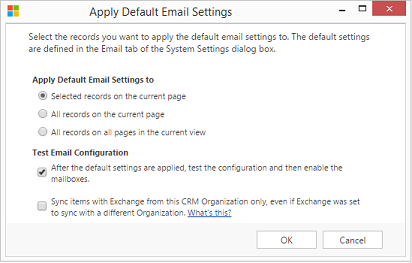
根據預設,選取確定時會測試信箱設定並啟用信箱。
編輯郵箱以設置配置檔和傳遞方法
在 Power Platform 系統管理中心,選取環境。
選取設定>電子郵件>信箱。
選取使用中信箱。
選取要設定的信箱,然後選取編輯。
在變更多筆記錄表單的同步處理方法底下,將伺服器設定檔設定為您稍早建立的 Exchange Server 設定檔。
將接收和寄出電子郵件設定為伺服器端同步處理或電子郵件路由器。
將約會、連絡人和工作設定為伺服器端同步處理。
選取變更。
核准電子郵件
您必須核准每個使用者信箱或佇列後,該信箱才能處理電子郵件。
在 Power Platform 系統管理中心,選取環境。
選取設定>電子郵件>信箱。
選取使用中信箱。
選取您要核准的信箱,然後選取更多命令 (...) >核准電子郵件。
選取確定。
測試信箱的設定
在 Power Platform 系統管理中心,選取環境。
選取設定>電子郵件>信箱。
選取使用中信箱。
選取要測試的信箱,然後選取測試和啟用信箱。
這會測試所選信箱的接收和寄出電子郵件組態,並啟用這些信箱以進行電子郵件處理。 如果信箱中發生錯誤,警示會顯示在信箱與設定檔負責人的警示留言板。 視錯誤的性質而定,Customer Engagement 應用程式會嘗試在一段時間後重新處理電子郵件,或停用信箱的電子郵件處理。
電子郵件組態測試結果會顯示在信箱記錄的接收電子郵件狀態、寄出電子郵件狀態和約會、連絡人和工作狀態欄位中。 當信箱的組態設定順利完成時,也會產生警示。 此警示會顯示給信箱負責人。
小費
如果您無法同步處理信箱的連絡人、約會和工作,您可能需要選取使用 Exchange 僅同步處理此組織中的項目,即使已設定 Exchange 與不同組織進行同步處理核取方塊。 詳細資訊:我何時會想要使用這個核取方塊?
測試與電子郵件伺服器設定檔相關聯之所有信箱的電子郵件組態
在 Power Platform 系統管理中心,選取環境。
選取設定>電子郵件>伺服器設定檔。
選取您建立的設定檔,然後選取測試和啟用信箱。
當您測試電子郵件組態時,非同步工作會在背景中執行。 測試可能需要數分鐘的時間才能完成。 客戶參與應用程式會測試與 Exchange Server 設定檔相關聯的所有信箱電子郵件組態。 對於設定為使用伺服器端同步處理以同步處理約會、工作和連絡人的信箱,也會檢查這些信箱以確定其設定正確。
小費
如果您無法同步處理信箱的連絡人、約會和工作,您可能需要選取使用 Exchange 僅同步處理此組織中的項目,即使已設定 Exchange 與不同組織進行同步處理核取方塊。 詳細資訊:我何時會想要使用這個核取方塊?
請參閱
排查和監控伺服器端同步
使用 Remote Connectivity Analyzer 測試郵件流
伺服器端同步
自動發現服務
管理自動發現服務